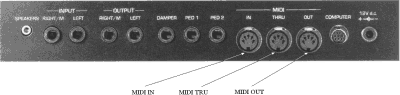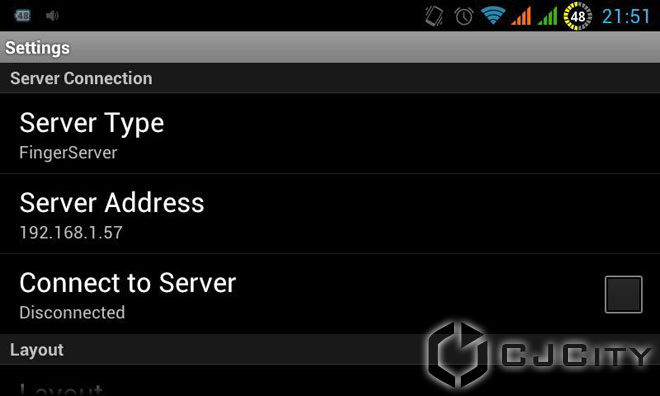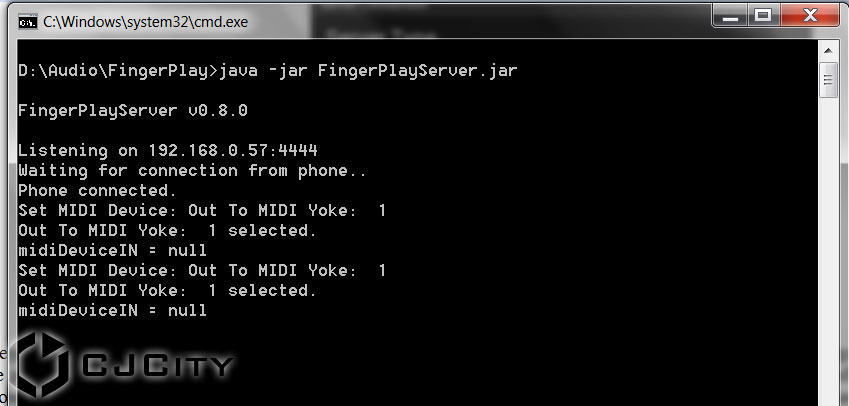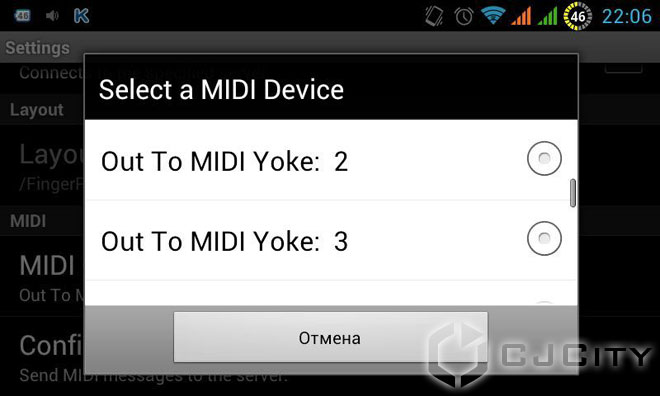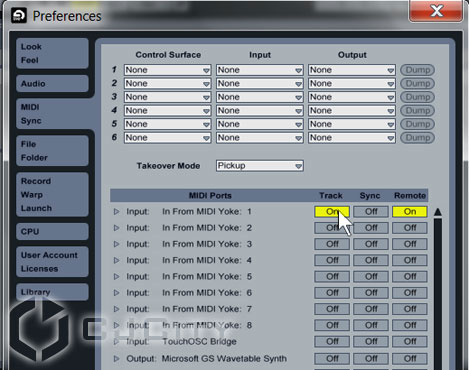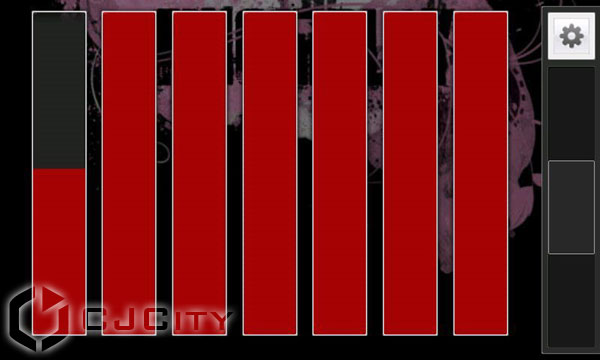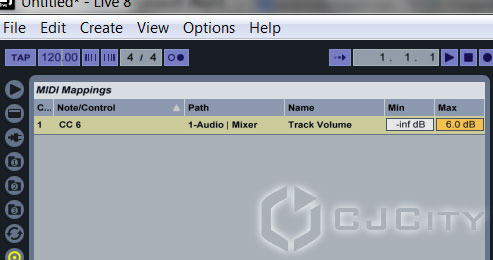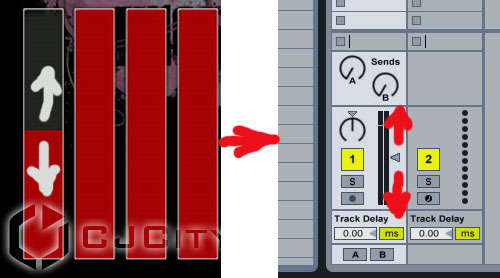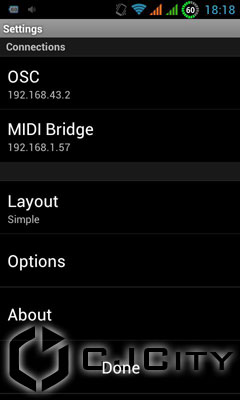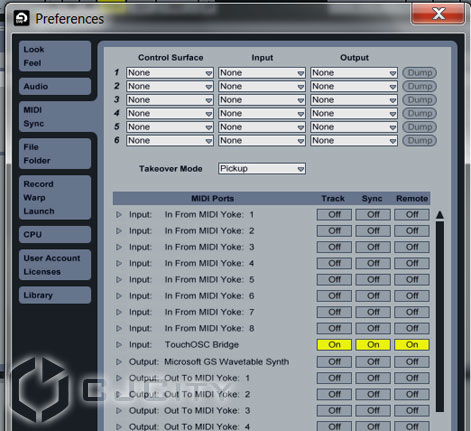Использование устройства для ввода данных midi что это
Как использовать планшет или телефон в качестве Midi устройства в Fl Studio
В статье рассказывается о возможности использования вашего планшета/смартфона в качестве дополнительного MIDI устройства (клавиатуры, пэдов и т.д.) в программе FL studio, независимо от фирмы и установленной на нем операционной системы.
Для того что бы использовать Ваш гаджет в качестве Midi устройства, необходимо иметь Fl Studio от одиннадцатой версии.
Далее необходимо скачать в PlayMarket или Itunes (в зависимости от установленной на вашем портативном устройстве операционной системы) программу «IL Remote». Она бесплатна в обоих случаях.
Основной компьютер и мобильное устройство должны быть подключены к одной и той же Wi-Fi сети.
После проведения всех этих действий, необходимо зайти в FL Studio и включить функцию «Enable Image-Line Remote». (Options–Midi settings)
Теперь связь между вашим Пк и гаджетом установлена. Программа имеет множество различных функций, имеет возможность тонкой настройки. Также можно создать свой пресет.
На скриншоте выше, можно увидеть пример пользовательского пресета. На нем имеется 16 пэдов, транспортная панель, кнопка включения метронома, кнопка переключения между режимами Song\Pattern, два программируемых кноба и один фейдер. Также хотелось бы заметить, что отсутствует какая либо задержка, программа работает идеально. Если у Вас она все таки имеется, проверьте размер буфера звуковой карты или установленного «асио» драйвера.
В заключении несколько примеров использования данной программы:
MIDI. Что это такое?
Невзирая на относительную молодость концепции MIDI, она получила широчайшее распространение по всему миру: функции MIDI стали неотъемлемой частью практически любого современного клавишного (и не только) инструмента. Преимущества MIDI используются в самых различных устройствах. К примеру, MIDI позволяет без помех «общаться» электропиано, ритм-машинке, тон-генератору, секвенсору и т.д. MIDI без всякого сомнения имеет огромный потенциал для своего дальнейшего развития.
Аббревиатура MIDI расшифровывается как цифровой интерфейс музыкальных инструментов (Musical Instrument Digital Interface), под которым понимается комплекс промышленных спецификаций для различных источников звука, позволяющих осуществить генерирование сходной музыкальной информации вне зависимости от принадлежности устройства (или его модели) тому или иному производителю. В настоящее время имеет смысл говорить о General MIDI, более современной модификации MIDI, определяющей, помимо всего вышесказанного, необходимый минимум поддерживаемых голосов, распознаваемых MIDI-сообщений, соответствие звуковых образцов номерам, используемым командой «смена программы» (Program Change), и схему расположения звуков ритм-группы на клавиатуре. Наличие логотипа General MIDI на музыкальном устройстве предполагает его совместимость с любой музыкальной информацией, обладающей этим же знаком.
Кроме GM существуют два так называемых «расширенных» стандарта (иногда употребляется слово формат) GS и XG, принадлежащих соответственно фирмам «Roland» и «Yamaha». GS и XG представляют собой комплексы спецификаций, определяющих способ, при помощи которого мультитембральные источники звука отвечают на MIDI-сообщения. Они включают спецификации звуковых образцов, функций, используемых для тон-редактирования, эффектов и некоторых дополнительных параметров. Стандарт XG характеризуется в целом более широкими возможностями использования различных звуковых образцов, их вариаций и эффектов.
Я намеренно не привожу здесь количественные характеристики GM, GS и XG. Это будет сделано позднее в процессе описания конкретных устройств. Ведь далеко не каждое MIDI-устройство реализует тот или иной стандарт во всей его полноте, а засевшие в памяти цифры порой могут ввести Вас в заблуждение относительно возможностей той или иной модели.
Более сложным для понимания может оказаться назначение MIDI TRU. MIDI TRU обладает всеми функциями MIDI OUT в части передачи информации другим устройствам. Его отличие заключается в том, что MIDI TRU передает не собственную информацию, а только те сообщения, которые поступили через MIDI IN данного устройства. Он транслирует через себя MIDI-информацию. Таким образом, налицо ситуация, когда «в одно ухо влетело, а из другого вылетело». Принцип использования MIDI TRU изображен на рисунке 3. В этом случае MIDI-информация с выхода 1-го устройства поступает на вход 2-го. Проходя через сквозной порт 2-го устройства, эта же информация поступает и на вход 3-го. Можно говорить, что устройство 1 контролирует устройства 2 и 3. Такая комбинация нескольких MIDI-инструментов (более 2-х) носит название «MIDI-система», и понятно, что без использования MIDI TRU данное расширение было бы невозможно.
В следующем номере мы надеемся продолжить разговор об особенностях использования MIDI-инструментов, их комбинаций, а также преимуществах, которые дает использование компьютерной техники.
MIDI и OSC — основные протоколы взаимодействия музыкальных приложений
Часть 1. MIDI
1 Предпосылки
Необходимость в таком стандарте возникла примерно к концу 70-х годов. В то время синтезаторы управлялись напряжением с помощью интерфейса CV/Gate. Существовало несколько его видов, однако, наибольшую популярность получил вариант, предложенный фирмой Roland: в нем при увеличении напряжения на 1 В, частота генерируемого тона увеличивалась на одну октаву. Главным недостатком такого интерфейса является то, что с помощью него можно управлять только одним голосом полифонии. Для извлечения дополнительной ноты нужно добавлять еще один интерфейс CV/Gate. Кроме того, таким способом передается только сам факт нажатия клавиши и ее высота, чего однозначно мало для выразительной игры.
Другим недостатком синтезаторов того времени была сложность настройки. Для каждого нового звука музыкантам приходилось настраивать инструмент заново, что было очень не удобно на живых выступлениях. На концертах тех времен часто можно было увидеть целые стеллажи из синтезаторов — так музыканты выходили из ситуации. Со временем в инструменты были встроены мини-компьютеры, с помощью которых можно было сохранять положения ручек в пресеты.
Однако, есть еще один момент, который оказал большое влияние на разработку MIDI.
Несомненно, у каждого синтезатора свой характер звучания, каждый из них был силен в определенных типах звуков. Поэтому многие музыканты того времени практиковали игру сразу на двух инструментах, как бы используя лучшее из разных моделей. Наслоение звуков из различных синтезаторов стало исполнительским приемом, визитной карточкой многих музыкантов. [1]
2 История появления
К началу 80-х большинство производителей осознали необходимость создания единого интерфейса. Задача стояла такая: разработать стандарт передачи действий исполнителя в цифровой форме между всеми типами электромузыкальных инструментов. [1]
3 Основы
MIDI — это протокол последовательной передачи данных между главным и подчиненным устройством. Главное устройство генерирует сообщения и отправляет их подчиненному устройству, который выполняет полученные команды. Последовательный — значит информация передается по одному биту, бит за битом. Отсюда следует невозможность передачи нескольких сообщений одновременно.
Сам протокол состоит из трех частей [1]: спецификация формата данных, аппаратная спецификация интерфейса и спецификация хранения данных. В данной статье будет идти речь только о первой части.
MIDI сообщения делятся на два типа: сообщения канала (channel messages) и системные сообщения (system messages). Первые управляют звукообразованием, а вторые выполняют служебные функции, например, синхронизация.
Сообщение обычно состоит из двух или трех байт. Первый байт называется статус байтом. В нем задается тип сообщения и номер канала, к которому оно относится. Все последующие байты называются байтами данных. Статус-байт всегда начинается с единицы, а байт-данных с нуля — таким образом система их различает. Получается, что для MIDI информации остается только 7 бит, с помощью которых можно закодировать целые числа от 0 до 127, — вот откуда берется это «знаменитое» ограничение на количество нот и значения контроллеров.
Как видно из рисунка, информации о типе сообщений отводится всего 3 бита, в которых можно закодировать только 8 чисел. 7 из них отведены под наиболее часто используемые команды, а последнее используется для системных сообщений. Когда передается системное сообщение, последние 4 бита статус байта (в которых обычно передается номер канала) определяют тип системного сообщения.
Табл. 1. Сообщения канала.
| Сообщение | Статус-байт | Байт данных 1 | Байт данных 2 |
| Note Off | 1000nnnn | Номер ноты | Velocity |
| Note On | 1001nnnn | Номер ноты | Velocity |
| Polyphonic Key Pressue | 1010nnnn | Номер ноты | Давление |
| Control Change | 1011nnnn | Номер контроллера | Значение |
| Program Change | 1100nnnn | Номер программы | — |
| Channel Pressure | 1101nnnn | Давление | — |
| Pitch Wheel Change Change | 1110nnnn | Номер программы | — |
| Системные сообщения | 1111nnnn | . | . |
Табл. 2. Системные сообщения
| Сообщение | Статус-байт | Байт данных 1 | Байт данных 2 |
| System Exclusive (SysEx) | |||
| System Exclusive | 11110000 | ID | . |
| System Common | |||
| MTC Quater Frame | 11110001 | Тайм-код | — |
| Song Position Pointer | 11110010 | LSB | MSB |
| Song Select | 11110011 | Номер песни | — |
| Tune Request | 11110110 | — | — |
| End Of Exclusive (EOX) | 11110111 | — | — |
| Real Time | |||
| Timing Clock | 11111000 (248) | — | — |
| Start | 11111010 (250) | — | — |
| Continue | 11111011 (251) | — | — |
| Stop | 11111100 (248) | — | — |
| Active Sensing | 11111110 | — | — |
| System Reset | 11111111 | — | — |
4 Недостатки
MIDI разрабатывался, как доступный и практичный стандарт для передачи жестов исполнителя между любыми MIDI-устройствами [2]. Не в последнюю очредь благодаря своей легковесности он и получил такое распространение. Что ни говори, со своим предназначением он справляется прекрасно, и это подтверждается временем.
Итак, наверное, самый известный недостаток — ограничение значений контроллеров на 128 значений. Конечно, есть возможность передавать их с помощью двух байтов данных (что дает 16 384 возможных значений), но для этого надо передать три сообщения Control Change, что очень сильно загрузит протокол, так как данные по нему передаются со скоростью 31 250 бит/с. Это очень мало. Для сравнения, 12-нотный аккорд передастся примерно за 10 мс. И это без других сообщений, например Clock и CC. В реальном перфомансе, когда одновременно передается много различных параметров, могут возникнуть проблемы с синхронизацией.
Часть 2. Open Sound Contol
«Open Sound Control — это новый, оптимизированный для современных сетевых технологий протокол для взаимодействия компьютеров, звуковых синтезаторов и других мультимедиа устройств» — так был представлен OSC на международной конференции по компьютерной музыке в 1997 году [3]. OSC не является протоколом в том виде, каким является MIDI, так как он не описывает требований к аппаратному обеспечиванию — спецификации описывают лишь формат передачи данных. В этом плане OSC больше схож с XML или JSON, нежели с MIDI [8].
Пока оставим технические подробности и начнем с самого начала, с истории.
1 История, области применения
Open Sound Control был создан в 1997 году Мэттью Райтом (Matthew Wright) и Эдрианом Фридом (Adrian Freed) в Университете Калифорнии в центре новой музыки и аудио технологий (CNMAT — Center of New Music and Audio Technologies). Разработчики хотели использовать высокоскоростные сетевые технологии в интерактивной компьютерной музыке [4]. OSC не важно, по какому протоколу передаваться, так как он представляет собой всего лишь формат данных (binary message format), хотя большинство реализаций используют TCP/IP или UDP. Другой причиной создания было то, что MIDI с его нотами, каналами и контроллерами логично не подходил к разрабатывающемуся в то время синтезатору CAST (CNMAT Additive Synthesis Tools), оно и понятно, ведь MIDI — это клавишно-ориентированный протокол, который разрабатывался для управления одним синтезатором с другого [1].
Слово «Open» в названии означает, что OSC не предопределяет, какие сообщения должны использоваться для определенных параметров — это решается разработчиком конкретного девайса. Кроме того, это слово имеет и другое значение: протокол открыт, его спецификации находятся на официальном сайте, где можно скачать исходники.
2 Особенности
3 Анатомия сообщений

Стоит отметить, что при использовании UDP, если сообщения передавались в разных пакетах, они не обязательно будут приходить в том порядке, в каком были переданы [6]. Допустим, были переданы сообщения:
/synth1/noteoff 54
/synth1/noteon 60
Фактически они могут прийти в обратном порядке:
/synth1/noteoff 60
/synth1/noteon 54
Это может привести к проблемам с управлением голосами в полифонии, например, в данном сообщении передается команда noteoff, которая выключает голос, а потом включает другую ноту. Если эти сообщения придут в обратном порядке, голос не освободится и новая нота не сможет запуститься.
Чтобы этого избежать, нужно передавать сообщения в одном пакете (bundle), либо использовать TCP/IP, он отличается от UDP тем, что гарантирует корректную доставку пакетов, передавая каждый из них до тех пор, пока он не передастся в изначальном виде. Нужно иметь ввиду, что ценой такому удобству будут большие в сравнении с UDP задержки, поэтому использование TCP/IP должно быть обосновано.
4 Pattern matching
дефис между двумя символами означает диапазон чисел в ASCII последовательности (дефис в конце строки не имеет специального значения);
Ввод данных midi через usb
Я уверен, что многие из тех, кто пользуется компьютером в качестве музыкального инструмента, обладают миди-клавиатурами, либо миди-контроллерами. Это действительно удобно! Причем, даже если вы не выступаете вживую, то крутить ручки или, к примеру, сыграть партию «вживую» гораздо интересней и эффективней, чем писать ее в секвенсоре. Впрочем, эти устройства – дополнительная статья расходов, что не всегда по карману непрофессиональным музыкантам. Но, к счастью, разработчики софта улучшают и улучшают его. И на данный момент любой обладатель Android-устройства может превратить его в миди-контроллер. Как сделать это в конкретных программах и будет данная статья.
Что мы имеем на данный момент
Итак, я предполагаю, что Вы – счастливый обладатель андроид-устройства и, естественно, компьютера на базе windows. Рассматривать iMac и совместимые устройства я, к сожалению, не имею возможности, но уверен, там все происходит подобным образом. Примеры будут на основе Ableton, хотя можно использовать и другие секвенсоры с поддержкой миди. Теперь насчет андроид-устройства. В моем случае – это телефон Lenovo A750 с Android ICS 4. Опять же, на более ранних ОС я не имею возможности проверить, так что будем отталкиваться от такой конфигурации.
Программы я выбрал бесплатные, доступные на сервисе Google-Play. Ссылки будут указаны далее. Первая – это Touch OSC (https://play.google.com/store/apps/details? >
Подготовка
Для начала нам нужно установить виртуальные миди-порты. Как это сделать, я описывал в статье про миди-маппинг. Кто не знает – читаем. Во-вторых, у нас должно быть настроено соединение wi-fi, со статическим ip-адресом. В windows 7 это можно проверить (сделать), зайдя в «Центр управления сетями и общим доступом-Беспроводное сетевое соединение-Свойства-Протокол интернета версии tcp/ipv4» (рис. 1).
Рисунок 1. Установка статического IP-адреса на компьютере.
Как видим на рисунке, установлен статический адрес 192.168.1.57. Нам нужно будет запомнить этот адрес, он нам пригодится далее, в настройке программ на андроиде.
Во-вторых, должно быть установлено wi-fi соединение между компьютером и телефоном. Вариантов тут много. Лично у меня установлен обычный роутер wi-fi, со стандартными настройками, через него и соединяется компьютер и телефон. Возможны и другие варианты подключения напрямую телефона и компьютера через wi-fi, но это тема отдельной статьи. Предполагаем, что соединение между компьютером и телефоном существует. Теперь устанавливаем на телефон вышеуказанные программы и будем начинать.
FingerPlay MIDI
Первая пограмма – FingerPlay MIDI. Кроме основной программы в памяти телефона, она требует установки сервера на компьютере, для создания собственного канала, через который будут передаваться миди-сообщения в виртуальный порт (Midi-Yoke) на компьютере. Для начала настроим ее в телефоне. Запускаем ее, нажимаем на значке настроек (кнопка с шестеренкой) и попадаем во вкладку Settings (рис. 2).
Рисунок 2. Настройки FingerPlay.
Во-первых, устанавливаем Server type – FingerServer. Во-вторых, в Server Address устанавливаем ip-адрес нашего компьютера. Теперь на компьютере разархивируем FingerPlayServer.zip и запускаем run.bat. Хочу обратить внимание, что для его работы необходимо наличие java. Итак, появляется окно, в котором мы видим статус подключения телефона и компьютера. Теперь на телефоне ставим галочку напротив Connect to server и если все правильно, то статус превратится в Connected to 192.168.1.57 (или адрес вашего компьютера). Окно сервера на компьютере тоже изменится, показывая, что устройство подключено (рис. 3).
Рисунок 3. Окно сервера FingerPlay.
Как видим, в статусе – Phone connected, что означает, что телефон подключен, а также отображается на какой выход приходят миди-сообщения (Midi-Yoke 1). Кроме того, в настройках на телефоне, мы можем выбрать другое виртуальное миди-устройство (рис. 4).
Рисунок 4. Выбор миди-устройства для вывода сообщений.
Вот, собственно и вся подготовка. Теперь можно покрутить любой регулятор и в окне сервера появятся сообщения о том, какой параметр изменяется. Теперь самое время перейти в Ableton.
В Ableton нам достаточно выбрать то, миди-устройство, которое указано в FingerPlay (в нашем примере, Midi-Yoke 1) (рис. 5).
Рисунок 5. Включаем Midi-Yoke 1 в Ableton.
Если все правильно, то теперь можно замапить разные контроллеры и кнопки. И касаясь экрана на телефоне, управлять параметрами в Ableton. Например, перейдем в раскладку (Layout) для микшера в FingerPlay (она занимает среднее положение на панели справа, см. рис.6).
Рисунок 6. Раскладка микшера в FingerPlay.
Теперь в Ableton нажимаем Ctrl+M, включается режим миди-маппинга. Нажимаем, к примеру, на регуляторе громкости первого канала в Ableton и касаемся первого регулятора на экране телефона. Если все правильно, в карте маппинга появится новая запись (рис. 7).
Рисунок 7. Новый параметр в карте миди-маппинга.
Нажимаем Ctrl+M для возвращения в обычный режим. И теперь если мы касаемся первого регулятора на экране, у нас изменяется громкость на первом канале в Ableton! (рис. 8).
Рисунок 8. Регулятор на экране телефона управляет регулятором в Ableton.
Вот и все, миссия выполнена. Аналогично можно замапить кнопки, которые находятся в другой раскладке FingerPlay и пользоваться.
Touch OSC
Это приложение отличается от предыдущего мультиплатформенностью. Его клиент доступен не только для андроида, но и для iOs. А сервер, соответственно, может работать и на mac-совместимых компьютерах. Но я буду рассматривать связку android+windows 7, как и упоминал выше. Сервер для windows можно скачать на официальном сайте по этой ссылке: http://hexler.net/pub/touchosc/touchosc-bridge-1.0.1-win32.zip.
Устанавливаем его в телефон и на ПК, если все верно, то в системном трее на ПК появится иконка TouchOSC bridge (рис. 9).
Рисунок 9. Сервер TouchOSC Bridge установлен и запущен.
Обращаю внимание на то, что данная программа умеет работать не только по миди-протоколу, но и по протоколу OSC. Нас интересует в данном случае миди. Что касается соединения с компьютером – требования те же (см. выше). Теперь перейдем к настройкам TouchOSC на телефоне. При запуске программы сразу запускается окно настроек. Здесь мы кликаем на Midi Bridge (рис. 10) и вписываем ip-адрес нашего компьютера.
Рисунок 10. Настройки Touch OSC в телефоне.
Здесь есть одна сложность, с которой я очень долго промучился. Дело в том, что у меня телефон ни в какую не хотел показывать мой компьютер в списке Found Hosts. Там постоянно отображался 0. Несмотря на это, все заработало замечательно, так что не обращаем на это внимание и продолжаем. Переходим в Ableton.
В Ableton, как несложно догадаться, нам нужно выбрать миди-порт Touch OSC. На этот раз это собственный порт, который появляется в системе после установки сервера (рис. 11).
Рисунок 11. Настройки Touch OSC в Ableton.
Теперь можно пробовать мапить кнопки и регуляторы в Ableton, как указано выше. Аналогично можно использовать наш андроид-контроллер и в других секвенсорах.
Немного об интерфейсе и возможностях
Особых сложностей, как видим, не возникает. Лично для меня самой большой сложностью было законнектить компьютер с телефоном, и то, только в случае с TouchOSC. А что же они по сути нам предлагают в качестве контроллеров? Сразу скажу, что TouchOSC будет посильнее и в плане интерфейса, и в плане уже готовых раскладок.
Рисунок 12. Раскладка Keys в TouchOSC.
Здесь доступно 5 раскладок, в каждой из которых по 3 закладки. На рисунке 12, к примеру мы видим, что есть даже раскладка одной октавы пианино. Поддержка мультитача присутствует. Кроме того, в Touch OSC есть гораздо большее количество контроллеров – тут и клавиатура и всевозможные регуляторы, фейдеры, кроссфейдеры, X-Y-контроллеры. Finger Play, к сожалению, обладает всего несколькими типами контроллеров, клавиатуры нет. И раскладка у него всего лишь одна. Зато, в отличии от Touch OSC, здесь можно собственноручно, без проблем редактировать эти раскладки, создавать свои. Конечно, придется разобраться в синтаксисе, либо использовать онлайн-конструктор (https://dl.dropbox.com/u/1856630/fingerplay/index.html). Хотя он работает, мягко говоря, не очень хорошо. В Touch OSC загрузка раскладок доступна только для iPod, iPhone. Редактирование возможно и на windows. Хотя в сети есть способ как загрузить свою раскладку на андроид-устройство. Но метод довольно сложный.
Что ж, на данный момент обе программы со своими обязанностями вполне справляются. У каждой есть плюсы и минусы, но тем не менее, имея ноутбук, wi-fi и телефон на базе андроид можно успешно использовать телефон в качестве контроллера. Если же выбирать из этих программ, я все же отдаю предпочтение Touch OSC.
В статье рассказывается о возможности использования вашего планшета/смартфона в качестве дополнительного MIDI устройства (клавиатуры, пэдов и т.д.) в программе FL studio, независимо от фирмы и установленной на нем операционной системы.
Для того что бы использовать Ваш гаджет в качестве Midi устройства, необходимо иметь Fl Studio от одиннадцатой версии.
Далее необходимо скачать в PlayMarket или Itunes (в зависимости от установленной на вашем портативном устройстве операционной системы) программу «IL Remote». Она бесплатна в обоих случаях.
Основной компьютер и мобильное устройство должны быть подключены к одной и той же Wi-Fi сети.
После проведения всех этих действий, необходимо зайти в FL Studio и включить функцию «Enable Image-Line Remote». (Options–Midi settings)
Теперь связь между вашим Пк и гаджетом установлена. Программа имеет множество различных функций, имеет возможность тонкой настройки. Также можно создать свой пресет.
На скриншоте выше, можно увидеть пример пользовательского пресета. На нем имеется 16 пэдов, транспортная панель, кнопка включения метронома, кнопка переключения между режимами SongPattern, два программируемых кноба и один фейдер. Также хотелось бы заметить, что отсутствует какая либо задержка, программа работает идеально. Если у Вас она все таки имеется, проверьте размер буфера звуковой карты или установленного «асио» драйвера.
В заключении несколько примеров использования данной программы:
О том, что в разделе «Для разработчика» или «Режим разработчика» на смартфоне Andro > В этой статье мы хотели бы рассказать вам немного об этих режимах.
Но для начала давайте вспомним о том, как попасть в раздел «Конфигурация USB». Первым делом вам необходимо открыть настройки:
Тапнуть по строке «Для разработчиков» или «Режим разработчика». Если такого пункта меню вы не наблюдаете, включите его с помощью этой инструкции (по умолчанию режим скрыт).
В разделе «Для разработчиков» нажмите на строку «Конфигурация USB».
Перед вами — выбор режимов.
Теперь немного о каждом из этих режимов.